GA4 mit Mintlify verbinden
Erstellen Sie einen Webstream
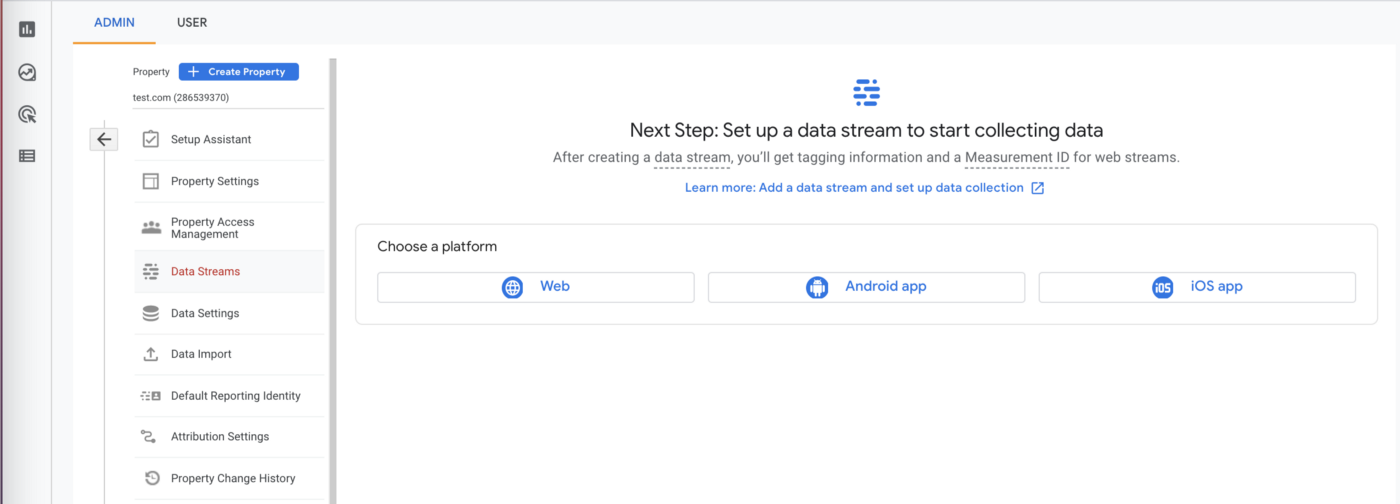
G-XXXXXXX und wird direkt nach dem Erstellen des Webstreams unter Stream Details angezeigt.
Measurement ID in docs.json hinzufügen
docs.json ein:
docs.json
Warten
Bei Vorschau-Links ist Analytics deaktiviert.